Kā iespējot Gmail tumšo režīmu operētājsistēmā Windows 10
Miscellanea / / April 05, 2023
Gmail ir viens no populārākajiem šodien pieejamajiem bezmaksas e-pasta pakalpojumiem. Tāpat tas ir viens no privātpersonu visbiežāk izmantotajiem e-pastiem Android ierīču popularitātes dēļ. Google, tehnoloģiju uzņēmums, kas ir gan Gmail, gan Android pamatā, katru Android tālruni apvieno ar Google lietotņu komplektu, tostarp Gmail. Daudzas Gmail funkcijas padara to par iecienītu daudziem cilvēkiem. Viena noderīga funkcija, ko varat atrast pakalpojumā Gmail, ir iespēja iespējot tumšo režīmu. Jums var rasties jautājums, kā iespējot Gmail tumšo režīmu. Neatkarīgi no tā, vai esat Gmail lietotājs operētājsistēmā Android, Windows vai pārlūkprogrammā, piemēram, Google Chrome, ir iespējams iespējot tumšo režīmu. Šajā rakstā ir sniegta visa nepieciešamā informācija par darbībām, kā iespējot Gmail tumšo režīmu operētājsistēmās Windows 10 un Windows 11. Tāpat jūs uzzināsiet par Gmail tumšo režīmu Chrome un Gmail tumšo režīmu iPhone.

Satura rādītājs
- Kā iespējot Gmail tumšo režīmu operētājsistēmā Windows 10
- Kas ir Gmail tumšais režīms?
- Kā iespējot Gmail tumšo režīmu operētājsistēmā Windows 10?
- Kā ieslēgt Gmail tumšo režīmu operētājsistēmā Windows 11?
- Kā iegūt Gmail tumšā režīma pārlūku Chrome?
- Kā iegūt Gmail tumšās tēmas darbvirsmu?
- Kā mobilajā ierīcē iegūt Gmail tumšo režīmu?
Kā iespējot Gmail tumšo režīmu operētājsistēmā Windows 10
Gmail ir pieejams gandrīz visās ierīcēs, kas atbalsta tīmekļa pārlūkprogrammas. Jūs varat izmantot šo e-pasta pakalpojums izmantojot lietotni vai vietni. Šis populārais e-pasta pakalpojums atbalsta arī e-pasta klientus, kas izmanto POP, kā arī IMAP protokolus. Mūsdienās tas ir viens no pieejamākajiem un vislabāk optimizētajiem e-pasta pakalpojumiem. Šis e-pasta pakalpojums ir arī daļa no Google Workspace, kas ir uzņēmuma piedāvājums, kas vērsts uz uzņēmējdarbību. Turpiniet lasīt tālāk, lai atrastu darbības, kurās detalizēti izskaidrots, kā iespējot Gmail tumšo režīmu operētājsistēmā Windows 10, izmantojot noderīgas ilustrācijas labākai izpratnei.
Kas ir Gmail tumšais režīms?
Tumšais režīms ir a fona motīvu, ko varat atlasīt pakalpojumā Gmail, kas ļauj ietaupīt akumulatora enerģiju. Tāpat tā ir viena no iespējām starp dažādiem foniem, ieskaitot noklusējuma motīvu, tumšā režīma motīvu, citus pieejamos motīvus, kā arī jūsu augšupielādēto fotoattēlu.
Kā iespējot Gmail tumšo režīmu operētājsistēmā Windows 10?
1. Apmeklējiet savu Gmail konts savā pārlūkprogrammā operētājsistēmā Windows 10.
Piezīme: pārliecinieties, vai esat pierakstījies savā Gmail kontā.
2. Noklikšķiniet uz zobrata ikona no augšējā labā stūra.
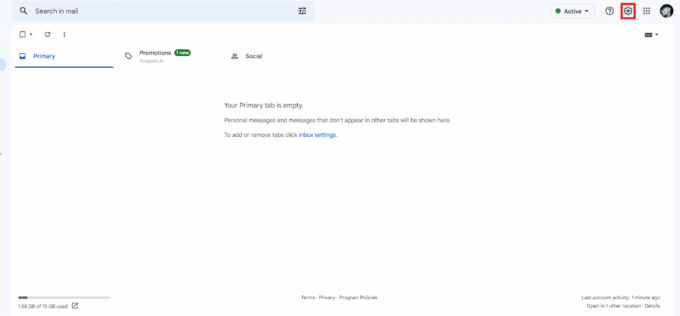
3. Noklikšķiniet uz Apskati visus opcija no Tēma sadaļā.

4. Izvēlieties Tumša tēma no tēmu izvēlnes.
Piezīme: apakšdaļā varat veikt papildu izmaiņas atbilstoši savām vēlmēm.

5. Klikšķiniet uz Saglabāt.
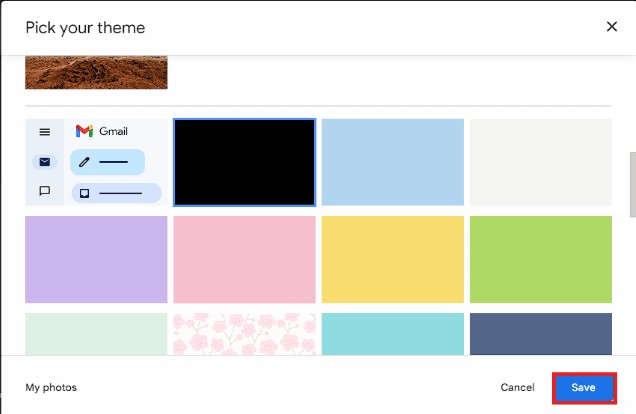
Lasīt arī: Kā novērst Gmail paraksta attēlu problēmu, kas netiek rādīta
Kā ieslēgt Gmail tumšo režīmu operētājsistēmā Windows 11?
Darbības, kā iespējot tumšo režīmu Gmail tumšajā režīmā operētājsistēmā Windows 11, ir diezgan līdzīgas tam, kā iespējot tumšo režīmu operētājsistēmā Windows 10. Izlasi un seko līdzi iepriekš minētās darbības darīt to.
Kā iegūt Gmail tumšā režīma pārlūku Chrome?
Lai gan pakalpojumā Gmail ir iespējams iespējot tumšo režīmu, varat iespējot arī tumšo režīmu, izmantojot pārlūku Chrome. Tāpat tas ļauj visā Chrome iespējot tumšo režīmu. Detalizētos norādījumus par Gmail tumšā režīma iespējošanu pārlūkā Chrome varat uzzināt, izlasot tālāk.
1. Dodieties uz Google Chrome interneta veikals.
2. Ierakstiet tumšais režīms atslēgvārdu meklēšanas laukā.
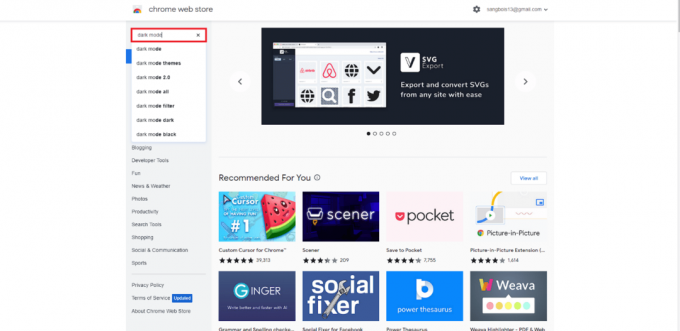
3. Klikšķiniet uz Tumšais režīms no meklēšanas rezultāta.

4. Noklikšķiniet uz Pievienot pārlūkam Chrome opciju.

5. Noklikšķiniet uz Pievienojiet paplašinājumu opciju no uznirstošā loga.
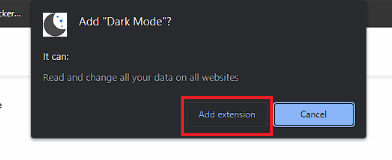
6. Noklikšķiniet uz Tumšā režīma rīkjoslas paplašinājuma ikona lai iespējotu tumšo režīmu.
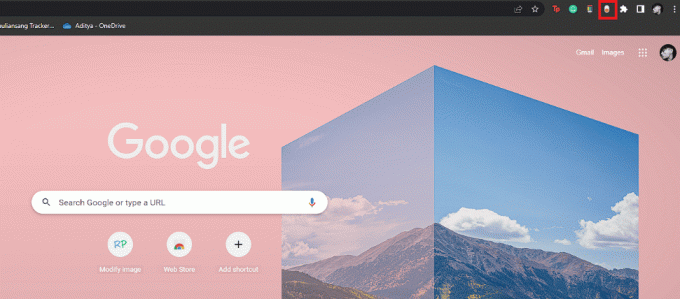
7. Visbeidzot, dodieties uz savu Gmail konts un izmantojiet to tumšais režīms.
Lasīt arī: Kā iegūt tumšo režīmu Snapchat bez lietotnes izskata
Kā iegūt Gmail tumšās tēmas darbvirsmu?
Jebkurā darbvirsmā ir iespējams mainīt Gmail motīvu uz tumšo režīmu. Tāpat to var izdarīt dažādās darbvirsmas operētājsistēmās, piemēram, Windows, macOS, Linux utt. Darbības, kā iegūt Gmail tumšā motīva darbvirsmu, ir diezgan vienkāršas.
1. Pārejiet uz savu Gmail konts savā pārlūkprogrammā.
2. Noklikšķiniet uz zobrata ikona > Skatīt visu opcija no Tēma.

3. Izvēlieties Tumša tēma un noklikšķiniet uz Saglabāt.
Kā mobilajā ierīcē iegūt Gmail tumšo režīmu?
Ir iespējams arī iespējot tumšo režīmu Gmail mobilajā lietotnē. Neatkarīgi no tā, vai izmantojat ierīci ar operētājsistēmu Android 10+ vai iOS ierīci, to izdarīt ir samērā vienkārši. Varat viegli iespējot Gmail tumšo režīmu iPhone, izmantojot mobilo lietotni. Tomēr nav oficiāla atbalsta Gmail tumšajam režīmam Android 9. Lai uzzinātu, kā iespējot tumšo režīmu pakalpojumā Gmail operētājsistēmai Android, kā arī iPhone ierīcēm, izpildot tālāk sniegtos soli pa solim sniegtos norādījumus.
1. metode: no lietotnes Gmail
1. Atveriet Gmail lietotne jūsu ierīcē Android vai iOS tālrunis.
2. Pieskarieties hamburgersizvēlnes ikona no augšējā kreisā stūra.
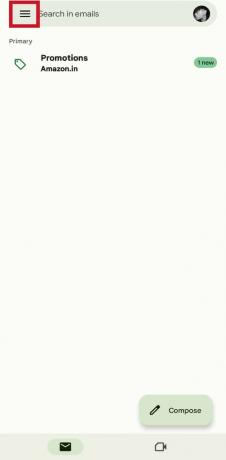
3. Velciet uz leju un pieskarieties Iestatījumi.
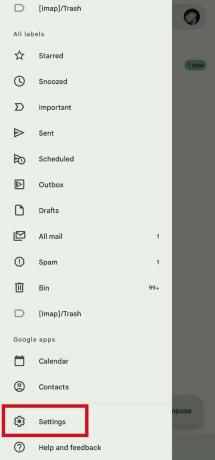
4. Pieskarieties Ģenerālisiestatījumi.
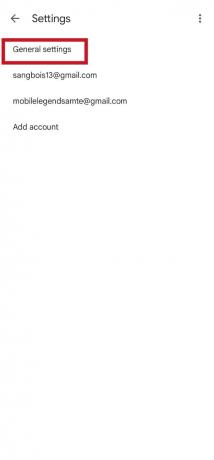
5. Pieskarieties Tēma opciju.
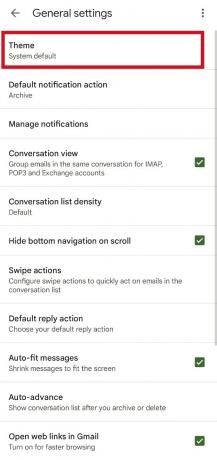
6. Izvēlieties Tumšs opciju.

Lasīt arī: Kā ieslēgt Microsoft Outlook tumšo režīmu
2. metode: no mobilās pārlūkprogrammas
Lai gan ir daži risinājumi, kurus varat izmantot, lai operētājsistēmā Android 9 pie iespējotu tumšo režīmu, šiem risinājumiem ir nepieciešama ierīces sakne. Tomēr varat veikt tālāk norādītās darbības, lai iespējotu tumšo režīmu.
1. Atveriet vēlamā mobilā pārlūkprogramma tālrunī. Mēs izmantojam Drosmīgs pārlūks demonstrācijas nolūkiem.
2. Pieskarieties trīspunktu ikona no izvēlnes paneļa.
3. Pieskarieties Darbvirsmas vietne opciju.

4. Tagad apmeklējiet savu Gmail konts.
5. Pieskarieties zobrata ikona no ekrāna augšējā labā stūra.
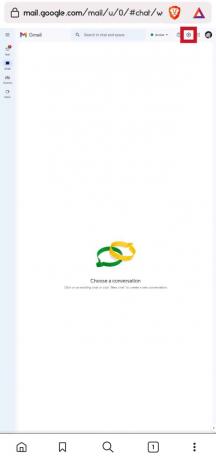
6. Pieskarieties Apskati visus opcija no Tēma sadaļā.

7. Izvēlieties a Tumša tēma.
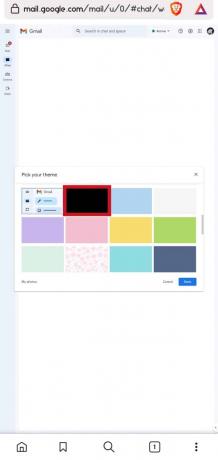
8. Pieskarieties Saglabāt opciju.
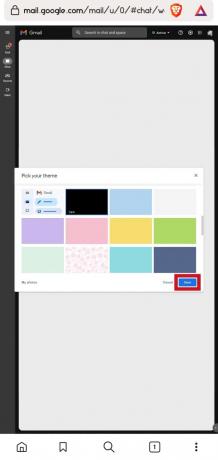
Lasīt arī: 14 labākās bezmaksas Gmail alternatīvas
Bieži uzdotie jautājumi (FAQ)
Q1. Vai mobilajā ierīcē ir iespējams mainīt Gmail uz tumšo režīmu?
Ans. Jā, mobilajās ierīcēs ir iespējams mainīt Gmail uz tumšo režīmu.
Q2. Vai varat mainīt Gmail uz tumšo režīmu, izmantojot pārlūkprogrammu?
Ans. Jā, varat izmantot pārlūkprogrammu un doties uz Gmail lai mainītu motīvu uz tumšo režīmu.
Q3. Vai Android 9 atbalsta Gmail tumšo režīmu?
Ans. Nē,Android versijas 9 vai vecākām versijām nav oficiāla Gmail tumšā režīma atbalsta.
Q4. Vai operētājsistēma Android 10 un jaunāka versija atbalsta Gmail tumšo režīmu?
Ans. Jā, Gmail tumšais režīms ir pieejams ierīcēs ar operētājsistēmu Android 10 un jaunākām versijām.
Q5. Vai Gmail tumšais režīms ir pieejams visās galddatoru sistēmās?
Ans. Jā, varat izmantot Gmail tumšo režīmu galddatoru sistēmās, piemēram, Windows, Linux, macOS, Chromebook datoros utt.
Q7. Vai tumšā režīma izmantošana pakalpojumā Gmail ietaupa akumulatora enerģiju?
Ans. Jā, Gmail izmantošana tumšajā režīmā ietaupa akumulatoru. Tomēr ir svarīgi atzīmēt, ka tam ir brīdinājums. Izmantojot OLED displeja paneļa ierīci, varat efektīvi taupīt akumulatoru, izmantojot tumšo režīmu. Ja izmantojat tumšo režīmu citā displejā, piemēram, IPS displejā, tas netaupa akumulatoru.
Q8. Kādas ir tumšā režīma izmantošanas priekšrocības pakalpojumā Gmail?
Ans. Dažas priekšrocības, ko iegūstat, izmantojot Gmail tumšo režīmu, ietver faktu, ka tas ietaupa OLED displeju akumulatoru. Tāpat arī Gmail tumšais režīms ir ērts acīm.
Ieteicams:
- Kā atcelt audiogrāmatu abonementu
- 19 labākā skenera programmatūra operētājsistēmai Windows 10
- Kā aktivizēt YouTube tumšo režīmu
- Kā iespējot tumšo režīmu Google palīgā
Mēs ceram, ka uzzinājāt, kā iespējot Gmail tumšais režīms Windows 10 un iPhone tālrunī. Sazinieties ar mums ar saviem jautājumiem un ieteikumiem, izmantojot tālāk sniegto komentāru sadaļu. Tāpat dariet mums zināmu, par ko vēlaties uzzināt tālāk.

Pīts Mičels
Pīts ir TechCult vecākais rakstnieks. Pītam patīk visas tehnoloģijas, un viņš sirdī ir arī dedzīgs DIYer. Viņam ir desmit gadu pieredze, rakstot pamācības, līdzekļus un tehnoloģiju rokasgrāmatas internetā.


